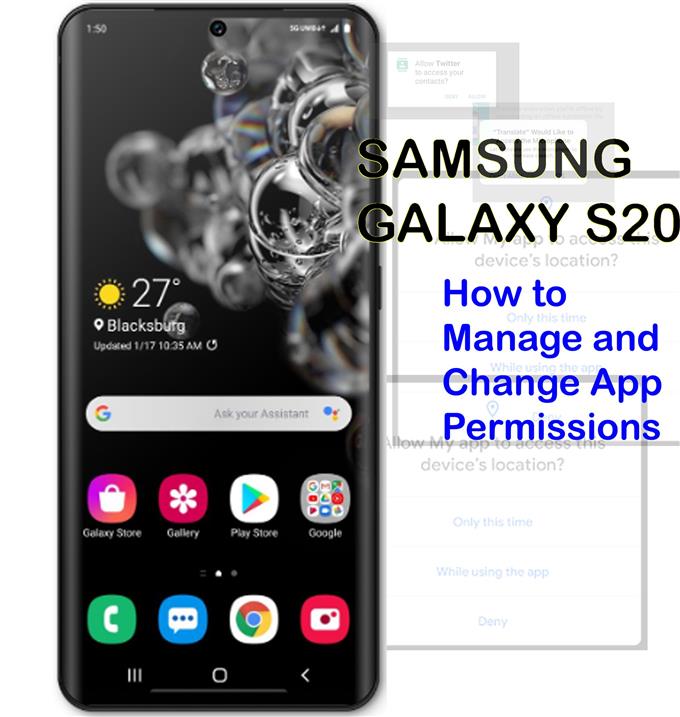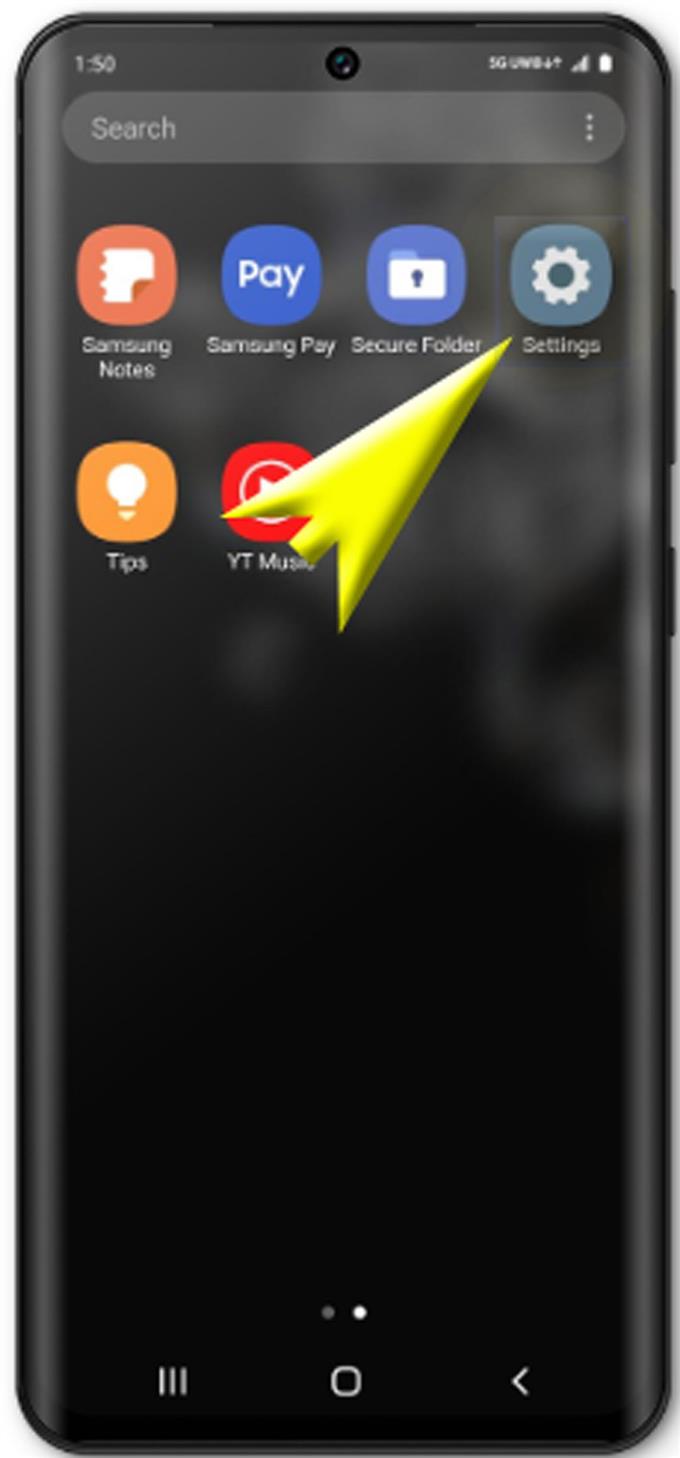通常、携帯電話で最近ダウンロードしたアプリケーションを初めて開くと、アプリの権限がポップアップ表示されます。このような機能は、特定のアプリを使用する際のすべてのエンドユーザーのプライバシーとセキュリティに従って設計されています.
新しいSamsung Galaxy S20スマートフォンでアプリのアクセス許可を管理する方法についての情報を提供するために、簡単なチュートリアルを無料のリファレンスとしてレイアウトしました。 Galaxy S20アプリの権限を管理および変更する方法に関するクイックガイドを次に示します.
アプリのアクセス許可を管理する必要がある場合の一般的な例は、アプリの更新が利用できるとき、および携帯電話に新しいアプリをインストールするときです.
通常、最近インストールしたアプリは、携帯の位置情報を使用する許可を求めます。これは通常、ロケーションベースのアプリの場合に当てはまります。これは、意図したとおりに機能するために現在の位置情報が必要になるためです。このような場合、これらのアプリに許可を与えることをお勧めします。ただし、アプリの許可に必要な変更をいつでも加えることができ、それに応じてアプリレベルの許可を調整できるため、心配する必要はありません。.
新しいSamsung Galaxy S20ハンドセットのこれらの設定の場所と管理方法については、こちらをご覧ください.
Galaxy S20アプリの権限を変更する簡単な手順
必要な時間: 5分
以下は、新しいSamsung Galaxy S20スマートフォンでアプリの権限を管理および変更するための標準的な手順です。これは、Galaxy S20を最初のAndroidデバイスとして使用してAndroidを初めて使用する場合に特に参考になるはずです。指示に従わない場合に備えて、これらの後続の各ステップを示すスクリーンショットも提供されます.
- 開始するには、ホーム画面に移動し、下から上にスワイプします.
このジェスチャーにより、アプリ画面が表示されます.

- アプリ画面で右にスワイプし、設定をタップします.
メインシステム設定と構成するオプションを含む新しい画面が次に表示されます.

- 通知をタップ.
これにより、ステータスバー、アプリの通知、おやすみ機能、その他の関連機能の通知設定にアクセスできます。.

- [通知]画面で、画面を下に移動し、[すべて表示]オプションをタップします.
そうすることで、アプリのオプションを含めて設定する通知オプションをさらに表示できます.

- アプリの通知画面からアプリを選択して設定を構成します.
このガイドを続行するには、リストの最初のアプリを選択します。 チップ.

- ヒントアプリの通知画面で、有効または無効にする優先許可を選択します。変更する権限オプションの横にあるスイッチをタップするだけです.
このアプリケーションの通知、一般的な通知、コンテキストベースのヒントを表示することを選択できます.

携帯電話のアプリケーションの個々の権限を調整するために使用できるオプションもあります.
これを行うには、アクセスする必要があります 設定 に行きます アプリ->その他のオプション メニュー。そこからオプションが表示されます システムアプリを表示する. そこに着いたら、目的のアプリケーションを選択し、タップしてそのアプリが携帯電話のカメラ、ストレージ、その他のシステム機能を使用する許可を有効または無効にします.
アプリに特定の権限の使用を既に許可している場合は、電話の設定を変更してそのアプリケーションの権限を無効にするだけです.
これを行うには、携帯電話の設定アプリにアクセスし、検索して選択する必要があります アプリの許可 指定されたオプションから。次のメニューで、タップして、使用しているアプリを表示する権限を選択します。次に、アクセスをオンまたはオフにするアプリの横にあるスイッチを切り替えます.
ただし、アクセス許可をオフにすると特定のアプリの機能が失われる可能性があることに注意してください.
そして、それはこのガイドのすべてをカバーしています。新しいSamsung Galaxy S20スマートフォンを最大限に活用するのに役立つ、より包括的なチュートリアル、ヒント、コツを掲載してください.
また、私たちをチェックアウトすることができます YouTubeチャンネル より多くのスマートフォンビデオチュートリアルとトラブルシューティングガイドを表示するには.
また読む: Galaxy S20モバイルホットスポットをセットアップしてWi-Fi接続を共有する方法